Nastavení oprávnění řídicího panelu
Azure DevOps Services | Azure DevOps Server 2022 – Azure DevOps Server 2019
Řídicí panely můžou zobrazit všichni členové skupiny Project Valid Users. Oprávnění k úpravám nebo odstraňování řídicích panelů nebo správě oprávnění je možné nastavit pro řídicí panely týmu nebo projektu.
Jako člen skupiny Project Správa istrators můžete nastavit výchozí oprávnění řídicího panelu pro všechny týmy. Jako správce týmu nebo projektu můžete nastavit jednotlivá oprávnění řídicího panelu pro členy týmu. Oprávnění mají vliv jenom na členy týmu a jejich týmové řídicí panely.
Jako člen skupiny Project Správa istrators můžete nastavit výchozí oprávnění řídicího panelu pro všechny týmy. Jako správce týmu nebo projektu můžete nastavit jednotlivá oprávnění řídicího panelu pro členy týmu. Oprávnění mají vliv jenom na členy týmu a jejich týmové řídicí panely.
Další informace o přidávání a zobrazování řídicích panelů najdete v tématu Přidání, přejmenování a odstranění řídicích panelů.
Tip
Pokud uživatel hlásí, že nemůže vytvořit nebo upravit týmový řídicí panel, a vy jste nastavili oprávnění, aby to umožnili, zkontrolujte, jestli byl přidaný jako člen týmu. To zahrnuje jejich přidání jako člena týmu do výchozího projektového týmu. Podrobnosti najdete v tématu Přidání uživatelů do projektu nebo konkrétního týmu.
- Pokud jste ještě nebyli přidáni jako člen týmu, můžete ho přidat.
- Řídicí panely můžou zobrazit všichni členové skupiny Project Valid Users.
- Pokud chcete přidat, upravit nebo spravovat řídicí panel týmu, musíte mít základní nebo vyšší přístup a být správcem týmu, správcem projektu nebo mít oprávnění k řídicímu panelu. Obecně platí, že pokud chcete upravit řídicí panely, musíte být členem týmu aktuálně vybraného týmu.
- Pokud chcete přidat, upravit nebo spravovat řídicí panely projektu, musíte mít základní nebo vyšší přístup, správce projektu nebo mít oprávnění řídicího panelu. Obecně platí, že pokud chcete upravit řídicí panely, musíte být členem týmu aktuálně vybraného týmu.
- Pokud jste ještě nebyli přidáni jako člen týmu, můžete ho přidat.
- Řídicí panely můžou zobrazit všichni členové skupiny Project Valid Users.
- Pokud chcete přidat, upravit nebo spravovat řídicí panel týmu, musíte mít základní nebo vyšší přístup a být správcem týmu, správcem projektu nebo mít oprávnění k řídicímu panelu. Obecně platí, že pokud chcete upravit řídicí panely, musíte být členem týmu aktuálně vybraného týmu.
Nastavení výchozích oprávnění týmového řídicího panelu
Ve výchozím nastavení mají všichni členové týmu oprávnění vytvářet a upravovat řídicí panely pro své týmy. Všichni členové skupiny Project Správa istrators nebo Kolekce projektů Správa istrators a správci týmu mohou nastavit výchozí oprávnění řídicího panelu pro tým.
Vyberte projekt Nastavení a potom řídicí panely.
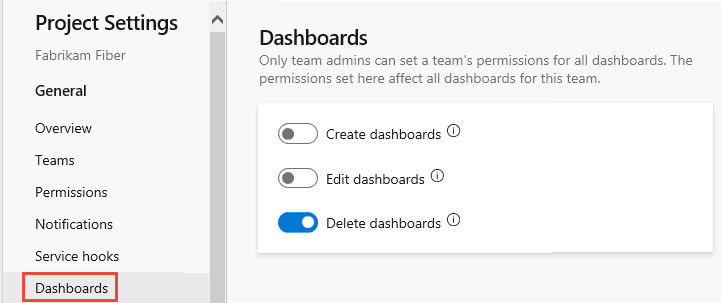
Posunutím povolíte nebo zakážete tato oprávnění, která chcete udělit nebo omezit. Vaše změny se automaticky uloží systémem.
Vyberte projekt Nastavení a potom řídicí panely.
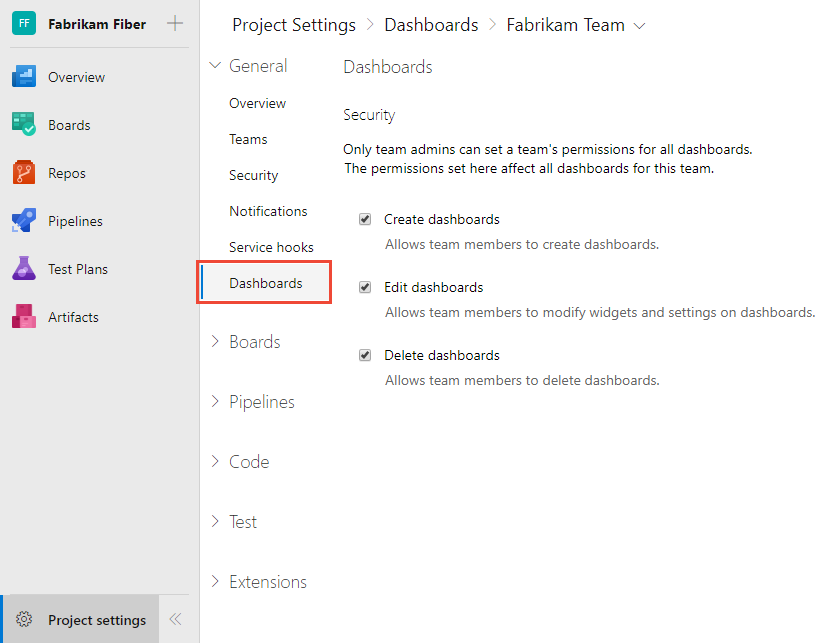
Zaškrtněte nebo zrušte zaškrtnutí těchto oprávnění, která chcete udělit nebo omezit. Vaše změny se automaticky uloží systémem.
Nastavení oprávnění jednotlivých týmových řídicích panelů
Poznámka:
Dialogové okno oprávnění řídicího panelu nepodporuje udělení oprávnění jiným uživatelům nebo skupinám v tuto chvíli. Výchozí nastavení provedené pro tým můžete změnit.
Otevřete adresář Řídicí panely, vyberte
 ikonu akcí pro řídicí panel a pak vyberte možnost Nabídky Zabezpečení.
ikonu akcí pro řídicí panel a pak vyberte možnost Nabídky Zabezpečení.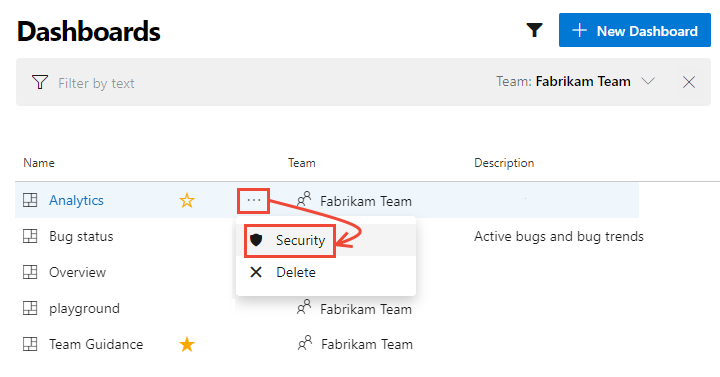
Pokud chcete udělit nebo omezit oprávnění, změňte možnost Povolit nebo Odepřít .
Tady omezíme členy týmu v úpravách řídicího panelu Analýza. Řídicí panel Analýzy můžou upravovat jenom správci týmu Fabrikam.
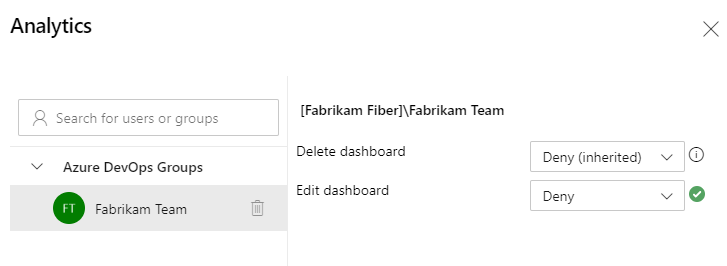
Zavřete dialogové okno.
Otevřete adresář Řídicí panely, vyberte
 ikonu akcí pro řídicí panel a pak vyberte možnost Nabídky Zabezpečení.
ikonu akcí pro řídicí panel a pak vyberte možnost Nabídky Zabezpečení.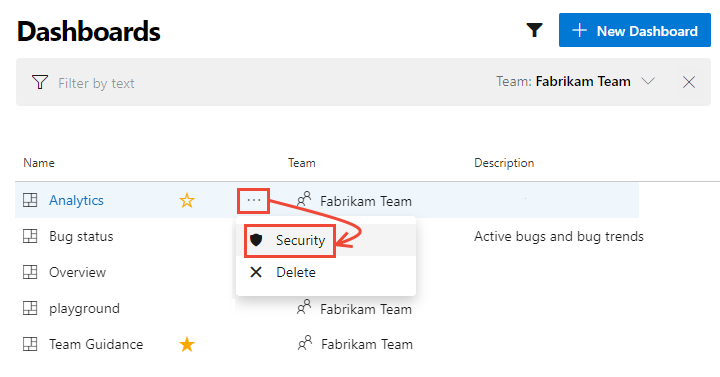
Pokud chcete udělit nebo omezit oprávnění, změňte možnost Povolit nebo Odepřít .
Tady omezíme členy týmu v úpravách řídicího panelu Analýza. Řídicí panel Analýzy můžou upravovat jenom správci týmu Fabrikam.

Vyberte Uložit změny a potom Zavřít.
Nastavení oprávnění pro řídicí panel projektu
Pokud chcete nastavit oprávnění pro řídicí panel projektu, otevřete adresář Řídicí panely, vyberte
 ikonu akcí řídicího panelu a pak vyberte možnost Nabídky Zabezpečení.
ikonu akcí řídicího panelu a pak vyberte možnost Nabídky Zabezpečení.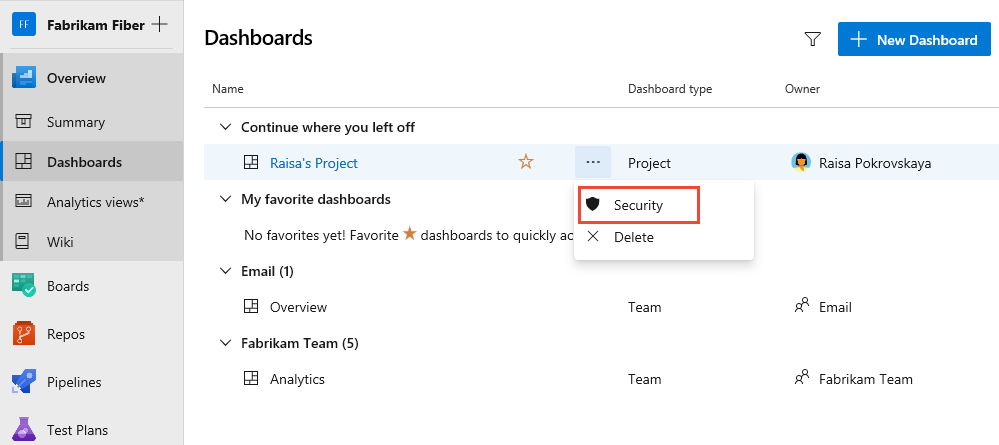
Ve výchozím nastavení má autor nebo vlastník řídicího panelu udělená všechna oprávnění k úpravám, odstraňování a správě oprávnění řídicího panelu.
Pokud chcete přidat jiného uživatele nebo skupinu, vyhledejte jeho identitu a vyberte požadované nastavení oprávnění.
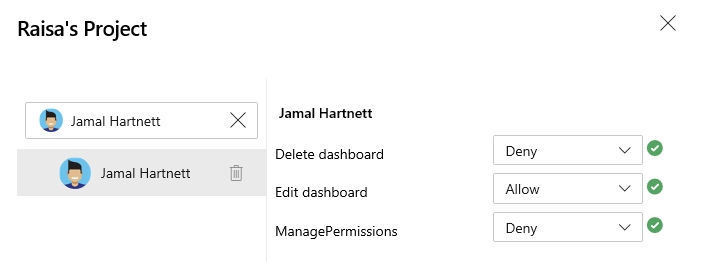
Po dokončení dialogové okno zavřete.
Znovu otevřete dialogové okno zabezpečení a ověřte, že se změny provedly.

Související články
Váš názor
Připravujeme: V průběhu roku 2024 budeme postupně vyřazovat problémy z GitHub coby mechanismus zpětné vazby pro obsah a nahrazovat ho novým systémem zpětné vazby. Další informace naleznete v tématu: https://aka.ms/ContentUserFeedback.
Odeslat a zobrazit názory pro